Cara Menghitung Luas dan Keliling Bidang Datar di CorelDRAW
Dibawah ini adalah contoh perbedaan menggunakan rumus matematika dan
menggunakan macros dalam menghitung luas dan keliling objek, setiap
objek mempunyai rumus sendiri-sendiri, misal untuk objek polygon,
alternatif terbaik membagi objek polygon dalam bentuk beberapa segitiga
sesuai dengan banyaknya sudut, kalau menggunakan macros hitung luas dan
keliling tinggal pencet tombol yang sudah kita buat sebelumnya, otomatis
keluar jumlah luas dan keliling objek;
Untuk memasang macros menghitung luas dan keliling bidang datar caranya sebagai berikut:
1. Copy salah satu script dibawah ini;
Untuk ukuran Centimeter
Untuk ukuran Centimeter
'Menghitung luas dan keliling bidang datar
Public Sub hitungLuas()
Dim bidang As Shape
Dim Luas As Long
Dim Keliling As Long
ActiveDocument.Unit = cdrCentimeter
Set bidang = ActiveDocument.ActiveShape.Duplicate
bidang.ConvertToCurves
Luas = bidang.Curve.Area
Keliling = bidang.Curve.Length
bidang.Delete
MsgBox "Luas: " & Luas & " cm." & vbCrLf & "Keliling: " & Keliling & " cm.", vbApplicationModal
End Sub
Untuk ukuran Millimeter
2. Selanjutnya buka program CorelDRAW, pada Menu Bar > Tools > Macros > klik Macro Editor... atau bisa dengan cara cepat pijit tombol Alt+F11 di keyboard;
'Menghitung luas dan keliling bidang datar
Public Sub hitungLuas()
Dim bidang As Shape
Dim Luas As Long
Dim Keliling As Long
ActiveDocument.Unit = cdrMillimeter
Set bidang = ActiveDocument.ActiveShape.Duplicate
bidang.ConvertToCurves
Luas = bidang.Curve.Area
Keliling = bidang.Curve.Length
bidang.Delete
MsgBox "Luas: " & Luas & " mm." & vbCrLf & "Keliling: " & Keliling & " mm.", vbApplicationModal
End Sub
2. Selanjutnya buka program CorelDRAW, pada Menu Bar > Tools > Macros > klik Macro Editor... atau bisa dengan cara cepat pijit tombol Alt+F11 di keyboard;
3. GlobalMacros (GlobalMacros.gms) > pilih Modules > doubel klik pada CorelMacros;
4. Sehingga muncul GlobalMacros.gms - CorelMacros.gms, selanjutnya Paste-kan script yang tadi kita Copy dibawah script yang sudah ada (yang aku beri tanda panah);
5. Hasilnya akan seperti yang aku beri kotak merah;
5. Hasilnya akan seperti yang aku beri kotak merah;
5. Kemudian pijit tombol Save GlobalMacros.gms atau cukup dengan pijit tombol Ctrl+S di keyboard;
6. Langkah selanjutnya kita buat tombol baru tentang hitung luas,
langkahnya Menu Bar > Tool > Options > Workspace >
Customization > Commonds > Appearance dan buat icon tombol
baru atau import icon yang ada, setelah selesai, drag atau seret icon ke
deretan atau kelompok icon yang lain;
7. Selanjutnya, klik tahan dan seret atau drag ke Standard Bar atau bisa
juga ke Property Bar, Setelah selesai proses membuat icon dan proses
draging icon klik OK, dan jangan lupa untuk menyimpan perubahan klik Save Settings As Default pada menu Tools;
8. Cara memakainya, misal pada objek Polygon, klik atau seleksi pada
objek Polygon yang akan kita ketahui luas dan kelilingnya, kemudian
pijit tombol HitungLuas yang telah kita buat tadi;
9. Sehingga luas dan keliling objek bidang datar dalam hal ini objek Polygon bisa kita lihat seperti gambar dibawah ini;
Demikian semoga bermanfaat, salam vector...
NB: Revisi kode. penambahan quadrat pada satuan luas
contoh hasilnya;
Source: KPCI
Created by: @BaniAdams
NB: Revisi kode. penambahan quadrat pada satuan luas
'Menghitung luas dan keliling bidang datar Public Sub hitungLuas() Dim bidang As Shape Dim Luas As Long Dim Keliling As Long ActiveDocument.Unit = cdrCentimeter Set bidang = ActiveDocument.ActiveShape.Duplicate bidang.ConvertToCurves Luas = bidang.Curve.Area Keliling = bidang.Curve.Length bidang.Delete MsgBox "Luas: " & Luas & " cm²" & vbCrLf & "Keliling: " & Keliling & " cm", vbApplicationModal End Sub
contoh hasilnya;
Source: KPCI
Created by: @BaniAdams
Sumber : Klik disini







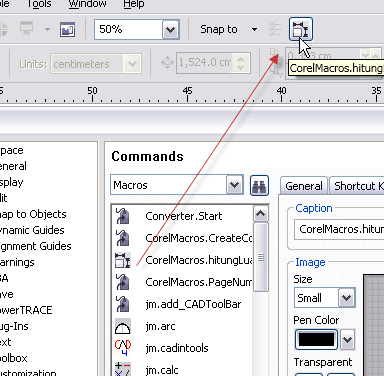






Tidak ada komentar